Indiferent dacă recunoaștem sau nu, mulți dintre noi folosesc Instagram pentru o parte importantă a zilei noastre. De la derularea celor mai recente Instagram Reels la repetare la mesajele prietenilor noștri, este o aplicație de care suntem lipiți. Cu toate acestea, ca toate aplicațiile, Instagram poate întâmpina câteva probleme, erori și erori. O eroare comună în rândul utilizatorilor este că funcția Instagram DM nu funcționează pentru ei. Face DM-urile Instagram inutilizabile, deoarece nu puteți trimite, primi sau vizualiza mesaje. Dacă sunteți o persoană ale cărei DM-uri Instagram nu funcționează, există mai multe modalități de a remedia problema. Am compilat o listă de remedieri pe care le puteți implementa pentru a vă asigura că DM-urile dvs. Instagram încep să funcționeze din nou. Așa că, fără alte prelungiri, haideți să ne scufundăm!
Cuprins
Remediați DM-urile Instagram care nu funcționează (2023)
Ce face ca DM-urile Instagram să nu funcționeze?
Dacă DM-urile tale Instagram nu funcționează, ar putea exista o varietate de motive pentru asta. Dar motivul exact poate fi orice și poate varia în funcție de construcția aplicației tale Instagram, ISP-ul tău, starea serverului Insta și multe altele. Cele mai frecvente motive pentru care un DM Instagram nu funcționează sunt:
- Întreruperea serverului: Uneori, cel mai frecvent motiv pentru care mesajele DM Instagram nu funcționează este confuziile de server sau o întrerupere. Poate cauza probleme nu numai cu mesajele dvs., ci chiar și cu postările, rolele și utilizarea generală.
- Probleme de internet: dacă aveți un ISP cu un istoric de probleme de conexiune, este posibil să suferiți de o conexiune la internet slabă sau de o acoperire neregulată. Acest lucru nu va afecta numai utilizarea Instagram, ci și utilizarea generală a internetului, ceea ce nu este de dorit. În plus, un serviciu VPN precum Express VPN poate interfera, de asemenea, cu conexiunea la internet și poate cauza probleme de utilizare pe Instagram.
- Vechea versiune a Instagram: ca toate celelalte aplicații, Instagram primește o mulțime de actualizări periodic pentru a asigura stabilitatea și performanța. Dacă ați ratat prea multe actualizări, aceasta ar putea fi o problemă care a fost remediată, dar ați ratat-o.
Acestea sunt doar câteva dintre posibilele motive pentru care nu primiți DM-uri Instagram, iar lista nu este exhaustivă. În funcție de problemă, poate fi ceva sau altul. Cu toate acestea, continuați să citiți, deoarece vorbim despre remedieri pentru DM-urile Instagram care nu funcționează pe dispozitivul dvs. Android sau iOS.
Cele mai bune modalități de a remedia DM-urile Instagram care nu funcționează
1. Verificați-vă conexiunea la internet
Aceasta poate părea o greșeală stupidă, dar este una destul de comună. Pentru ca DM-urile tale Instagram să funcționeze, aplicația trebuie să fie conectată la internet. Dacă descoperiți că mesajele dvs. sunt trimise, dar nu sunt primite sau invers, ar putea fi din cauza conectivității neregulate. O modalitate de a testa rapid dacă aplicația ta este conectată la internet este să folosești alte părți ale Instagram.
Dacă nu aveți o conexiune la internet activă, Instagram va afișa un mesaj Fără conexiune la internet. Acesta este indiciul dvs. pentru a activa Wi-Fi sau date mobile pentru a vă asigura că aplicația și funcțiile sale pot funcționa conform așteptărilor. Acum, problema Instagram care nu funcționează ar trebui remediată.
2. Verificați Întreruperea Instagram
Apropo de conexiune, există întotdeauna o șansă ca serverele Instagram înseși să fie oprite. Acest lucru se poate datora unei defecțiuni, a încărcării serverului sau a unei întreruperi totale. Din fericire, este ușor să verifici dacă Instagram este în funcțiune pentru tine și pentru toată lumea. Pur și simplu vizitați Detector de jos Instagram și observați dacă utilizatorii se confruntă cu probleme sau nu. Veți observa o creștere a graficului de întrerupere de pe pagina Detector în jos dacă utilizatorii au postat rapoarte de întrerupere.
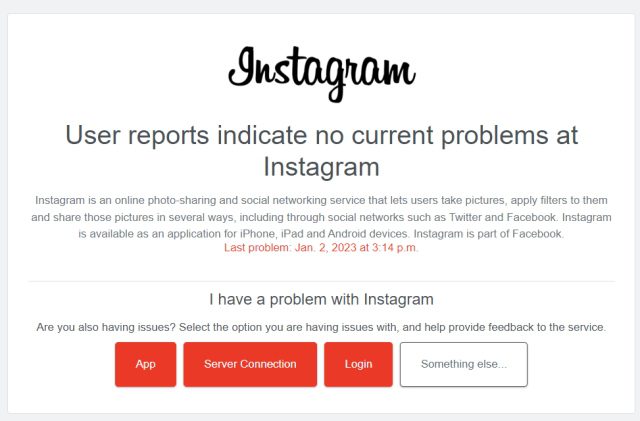
Dacă apar probleme cu serverele Instagram, nu aveți nimic de făcut decât să așteptați și să aveți răbdare. Din fericire, giganții rețelelor sociale precum Meta, părintele Instagram, își rezolvă problemele cu serverul rapid, astfel încât să evite timpul de nefuncționare. Odată ce serverele sunt de rezervă, încercați să utilizați funcția Instagram DM și ar trebui să funcționeze bine.
3. Actualizați-vă Instagram
Mai devreme am menționat că există o șansă să utilizați o versiune veche a Instagram, care să provoace blocarea DM-urilor și să nu mai funcționeze. Acesta ar putea fi cazul celor care au dezactivat actualizările automate și refuză să actualizeze ei înșiși aplicația. De asemenea, același lucru se întâmplă dacă utilizați o versiune beta a aplicației.
În timp ce după o anumită versiune veche, Instagram poate înceta să funcționeze, chiar și o iterație mai veche poate reprezenta o amenințare serioasă pentru telefonul tău. Pe lângă erorile care ar putea apărea, ar putea exista remedieri de securitate pe care nu le aveți. Din aceste motive și multe altele, vă recomand să vă actualizați Instagram la cea mai recentă versiune cât mai curând posibil. Puteți face acest lucru vizitând Google Play Store sau, respectiv, iOS App Store și actualizând aplicația. Alternativ, puteți descărca cea mai recentă versiune de Instagram pentru Android și iOS din linkurile oferite aici.
4. Deconectați-vă și conectați-vă din nou
Aceasta este o metodă care a funcționat pentru unii utilizatori atunci când DM-urile lor Instagram nu funcționau. Deci, ceea ce trebuie să faceți în continuare este să vă deconectați și să vă conectați din nou la Instagram. Cu toate acestea, închideți complet aplicația (eliminați-o din tava multitasking) și reporniți-o înainte de a vă conecta din nou. Vă vom arăta rapid cum vă puteți deconecta pe iOS, dar pașii rămân aceiași pentru Android. Iată cum să vă deconectați de la Instagram:
1. Cu aplicația Instagram deschisă, atingeți pictograma „Profil” din dreapta jos.

2. Atingeți meniul hamburger din dreapta sus și apoi apăsați pe Setări.

3. Derulați până la capăt pe ecranul Setări și atingeți Deconectare (nume de utilizator). Si asta e. Închideți aplicația o dată, apoi conectați-vă din nou. Odată terminat, DM-urile tale Instagram ar trebui să înceapă să funcționeze ca de obicei.

5. Ștergeți cache-ul Instagram
Ca și alte aplicații, Instagram păstrează o cantitate mică de date despre utilizarea aplicației dvs. sub formă de cache pe dispozitiv. Este acumulat în stocarea telefonului și include date precum setările aplicației și memoria cache media. Cu toate acestea, la fel ca toate tipurile de cache de aplicații, memoria cache Instagram poate fi coruptă din cauza unei erori. Acest lucru poate duce la DM-urile Instagram să nu funcționeze corect.
Indiferent dacă folosești Instagram de ceva timp sau tocmai ai descărcat aplicația, aceasta va avea stocat ceva cache pe dispozitiv. Acum, este ușor să ștergeți memoria cache Instagram de pe telefonul Android și iOS. Urmați pașii de mai jos, în funcție de platforma dvs.:
Ștergeți cache-ul Instagram pe Android
1. Deschideți aplicația Setări și derulați în jos la secțiunea „Aplicații”.

2. Apăsați pe „Gestionare aplicații” și căutați Instagram aici.
Notă: pașii pentru a ajunge la lista de aplicații din setări pot varia ușor pe telefon, în funcție de pielea Android pe care o utilizați. Folosim OxygenOS 13 pe OnePlus 10R pentru acest tutorial.

3. În pagina de informații despre aplicație, apăsați pe Utilizare stocare.

4. Apoi, atingeți „Ștergeți datele” și „Ștergeți memoria cache” pentru a șterge orice date legate de Instagram stocate pe dispozitivul dvs. Poate fi necesar să confirmați acțiunea în casetele pop-up care apar pe ecran.

Și ai terminat! În funcție de versiunea și pielea dvs. de Android, pașii implicați pot varia puțin, dar vor rămâne în mare parte aceiași. Așa că ștergeți memoria cache a Instagram și DM-urile ar trebui să înceapă să funcționeze acum.
Ștergeți cache-ul Instagram pe iOS:
Din păcate, nu există nicio modalitate de a șterge memoria cache a aplicației Instagram pe iOS. Va trebui să eliminați aplicația în sine, astfel încât toate datele acesteia să fie șterse de pe dispozitiv. Urmați pașii de mai jos pentru a face acest lucru:
1. Mai întâi, deschideți aplicația Setări și derulați în jos pentru a accesa secțiunea „General”. Apoi, atingeți „Stocare iPhone”.

2. Acum, derulați în jos și găsiți Instagram sau căutați aplicația folosind lupa din dreapta sus.

4. Apăsați pe Instagram pentru a deschide pagina de informații despre aplicație. Apoi, atingeți „Ștergeți aplicația” și atingeți mesajul de confirmare care apare.

Instagram a fost acum eliminat de pe iPhone. Acum puteți instala aplicația și vă puteți conecta din nou. Problema Instagram DM ar trebui să fie acum rezolvată și puteți începe să trimiteți mesaje prietenilor și urmăritorilor.
6. Dezinstalați și reinstalați aplicația
Dacă curățarea cache-ului Instagram nu a funcționat pentru dvs., o nouă instalare este calea de urmat. Acest lucru nu numai că va elimina orice memorie cache rămasă, ci va șterge și aplicația și orice posibile date corupte. Eliminarea aplicației este simplă și o puteți instala înapoi din Magazinul Google Play pe Android sau iOS App Store cu ușurință.

V-am arătat pașii pentru a elimina aplicația din iOS în metoda de mai sus, dar este destul de lung. Așa că permiteți-mi să vă ghidez prin pașii scurti aici. Pe Android și iOS, țineți apăsată pictograma Instagram și selectați „Dezinstalare” din fereastra pop-up care apare. Odată terminat, puteți instala aplicația înapoi și sunteți gata. Acest lucru ar trebui să ajute utilizatorii al căror DM Instagram nu funcționează.
7. Utilizați Instagram Web
În timp ce folosirea Instagram pe computerul tău nu îți va oferi aceeași experiență, aș spune că este mai bine decât mesajele tale Instagram să nu funcționeze deloc. Există momente în care chiar și fără o întrerupere sau eroare, clientul oficial Instagram poate cauza probleme. În acele vremuri, este mai bine să utilizați Instagram Web pe computer până când problema este rezolvată. Puteți chiar să utilizați aplicația web Instagram pentru a încărca fotografii și a viziona povești.

Din fericire, nu aveți nevoie de o descărcare sau o instalare separată pentru a utiliza Instagram pe computer. Mergeți pur și simplu pe site-ul Instagram și conectați-vă cu acreditările dvs. Puteți utiliza apoi clientul web pentru a trimite și a primi cu ușurință mesaje DM Instagram.
8. Contactați asistența Instagram
De obicei, tot ce trebuie să faceți este să efectuați pașii de mai sus și să-și facă DM-urile Instagram să funcționeze. Cu toate acestea, dacă remediile de mai sus nu au funcționat pentru dvs., aceasta este calea de urmat. Deși este ultima opțiune posibilă, contactarea asistenței Instagram ar trebui să vă ofere soluția de care aveți nevoie pentru ca DM-urile să funcționeze din nou. Dacă așa vrei să mergi, Instagram a făcut mai ușor să contactezi echipa sa de asistență.

În timp ce vă aflați pe ecranul DM, scuturați-vă telefonul și veți vedea ecranul Raportare erori. Aici, atingeți butonul „Raportați o problemă” și urmați procesul pentru a vă descrie problema. Nu vă faceți griji cu privire la atașamentele media, deoarece Instagram va include automat capturi de ecran ale problemei. Cu toate acestea, dacă doriți să remediați problema înainte de a raporta, mergeți la Asistență Instagram (vizita) și răsfoiți resursele lor.
Cele mai bune remedieri dacă nu primiți DM-uri Instagram
Sperăm că metodele de mai sus vă vor ajuta să vă faceți din nou mesajele Instagram. Este posibil ca o singură soluție să nu funcționeze pentru toată lumea, așa că asigurați-vă că parcurgeți lista și s-ar putea să vedeți rezultatele. Deci, ce soluție a ajutat la rezolvarea problemei DM-urilor Instagram pentru tine? Anunțați-ne în comentariile de mai jos. Și în timp ce ești aici, nu uita să vezi cum poți evita să fii interzis pe Instagram și cum să folosești feedul cronologic al Instagram.
